Deezer에 전자 상거래 사이트에 위시리스트를 추가하는 것처럼 트랙을 즐겨찾기 또는 재생 목록에 추가할 수 있습니다. 이런 식으로 나중에 쉽게 다시 연락할 수 있습니다. 그러나 플랫폼을 전환하려는 경우 이전을 원할 수 있습니다. Deezer 재생 목록을 iTunes로, 다른 미디어 재생 서비스로 이동하려는 경우를 대비하여.
다행히도, 당신은 바로 이곳에 있습니다. 이 기사에서는 Deezer 재생 목록을 iTunes로 변환하거나 전송하는 방법을 알려드립니다. 또한 다음과 같은 도구를 통해 이를 수행하는 가장 좋은 방법에 대해 이야기하겠습니다. DumpMedia 디즈플러스. 대안도 주어질 것입니다. 아래 기사를 읽고 Deezer에서 전체 재생 목록을 쉽게 가져오는 방법을 알아보세요.
컨텐츠 가이드 파트 1: Deezer 재생 목록 다운로드 방법 [공식 방법]파트 2: Deezer 재생 목록을 iTunes로 전송하는 방법 [최선의 방법]파트 3: Deezer 재생 목록을 iTunes로 전송하는 다른 방법파트 4: 요약하기
오프라인으로 듣기 위해 다운로드할 수 있는 일부 콘텐츠에는 앨범, 트랙, 팟캐스트 에피소드, 재생 목록 및 오디오북이 포함됩니다. 그러나 일부 국가에서는 오디오북의 오프라인 듣기를 허용하지 않지만 구독 계획에서 이를 확인하는 것이 좋습니다. Deezer Student, Deezer Family, 디저 프리미엄, 또는 기타 구독 계층.
Deezer에서는 즐겨찾기 목록이나 특정 재생 목록에 트랙을 추가하지 않는 한 오프라인 청취를 위해 트랙을 가져올 수 없다는 점에 유의해야 합니다. Deezer 웹 버전을 통한 트랙 다운로드도 불가능합니다.
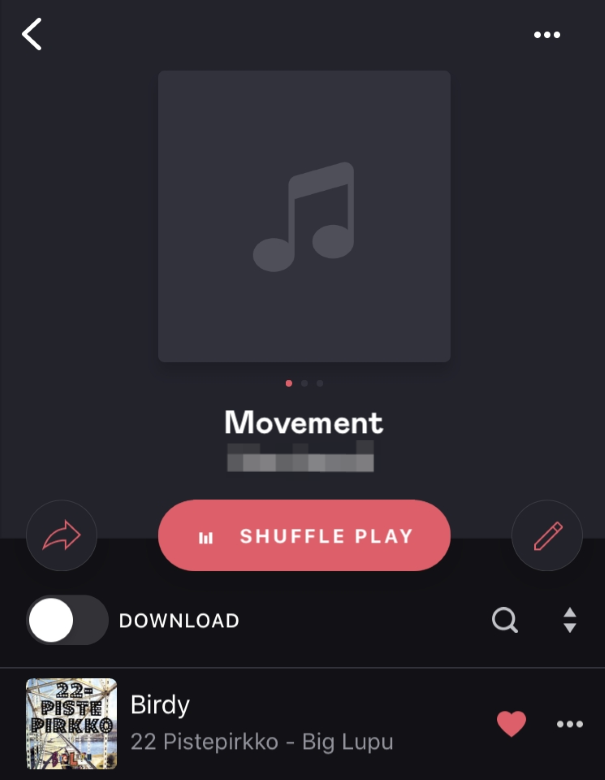
iOS 또는 Android 기기를 사용하여 Wi-Fi를 통해 공식적으로 Deezer 재생 목록을 다운로드하는 방법은 다음과 같습니다.
Mac 컴퓨터의 데스크톱 애플리케이션을 통해 재생 목록을 다운로드하는 방법은 다음과 같습니다. Win다우스 PC:
모바일 장치에서 모바일 데이터를 통해 콘텐츠를 다운로드하도록 앱을 설정할 수도 있습니다. 이를 위해 아래 단계를 구현할 수 있습니다.
장치에 트랙을 다운로드한 후 이동 중에 듣는 동안 모바일 데이터를 사용할 필요가 없도록 모바일 장치에서 오프라인 모드를 전환하는 단계는 다음과 같습니다.
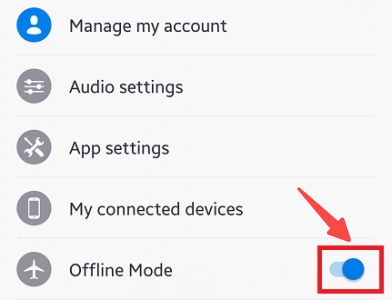
Deezer 재생 목록을 iTunes로 전송하는 가장 좋은 방법은 먼저 Deezer에서 트랙을 가져온 다음 컴퓨터의 iTunes에 추가하는 것입니다. 그러기 위해서는 다음과 같은 도구가 필요합니다. DumpMedia 디즈플러스. DeezPlus 도구를 사용하면 Deezer에서 트랙을 변환하여 이러한 트랙의 실제 파일 사본을 얻을 수 있습니다. 트랙 파일이 있으면 iTunes 라이브러리에 업로드할 수 있습니다.
DumpMedia DeezPlus는 앨범, 노래, 재생 목록, 오디오북 및 팟캐스트를 MP3. 노래의 원래 품질이 유지되므로 변환 후 고품질 출력 파일이 보장됩니다.
에 대한 가장 좋은 부분 DumpMedia DeezPlus는 변환된 파일의 뛰어난 품질입니다. 그것은 당신의 음악을 저장합니다' ID3 태그 메타데이터를 모두 체계적으로 유지합니다. 게다가 변환 속도가 정말 빨라서 오래 기다릴 필요가 없습니다.
먼저 웹에서 소프트웨어를 다운로드해야 합니다. 이 DeezPlus는 다음에서 다운로드할 수 있습니다. DumpMedia 웹페이지. 프로그램을 설치하세요 Win설치 프로그램을 사용하여 dows 또는 macOS 컴퓨터를 설치합니다.
설치 후 PC 또는 Mac에서 소프트웨어를 시작하기만 하면 됩니다.
앨범, 팟캐스트, 트랙, 재생 목록 및 싱글을 포함하여 좋아하는 음악을 DumpMedia 상호 작용. 의 그래픽 사용자 인터페이스에 삽입하십시오. DumpMedia DeezPlus 응용 프로그램입니다.

원하는 내보내기 형식을 선택합니다. 모든 장치에 적합한 파일이 필요한 경우 MP3. WAV, FLAC 또는 M4A. 그 후에는 모든 미디어 플레이어 또는 장치에서 재생할 수 있습니다.

그런 다음 파일이 저장될 내보내기 위치를 선택해야 합니다.
프로세스를 시작하려면 변환 버튼을 클릭하십시오. 변환이 완료되면 이전에 지정한 대상 디렉토리에 음악이 저장됩니다.
트랙이 있을 때 DumpMedia DeezPlus를 사용하면 라이브러리에 있도록 iTunes로 간단히 가져올 수 있습니다. 그렇게 하려면 아래 단계를 따르십시오.
Deezer 재생 목록을 iTunes로 전송하기 위해 구현할 수 있는 다른 방법이 있습니다. 여기서 설명할 방법은 Deezer에서 트랙을 가져오는 방법입니다. 트랙을 가져오면 이 문서의 "iTunes에 음악 파일 추가" 섹션에 설명된 단계를 사용하여 트랙을 iTunes 라이브러리로 간단히 가져올 수 있습니다.
이 솔루션은 Android 및 iOS 스마트폰과 태블릿 모두에서 작동합니다. 스마트폰에 Deezer 앱이 있는 한 텔레그램 봇은 음악을 가져오는 훌륭한 방법입니다. Apple App Store 또는 Google Play Store에서 Telegram 앱을 다운로드하기만 하면 됩니다.
따라야 할 단계는 다음과 같습니다.
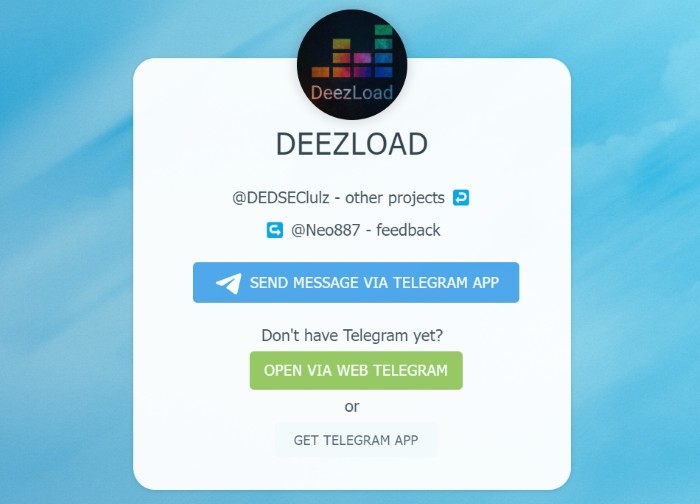
이것은 Deezer에서 음악을 다운로드하는 정말 간단한 방법입니다. 작동하려면 Telegram 앱이 필요합니다. Deezer에서 좋아하는 음악을 다운로드하는 과정을 시작하는 데 사용할 수 있는 추가 옵션도 있습니다.
Deezer에서 음악을 다운로드하는 데 사용할 수 있는 여러 다운로드 소프트웨어가 있습니다. Deezloader Remix가 그 중 하나였습니다. 그러나 이 유틸리티는 이미 폐기되었습니다. Deemix, D-FI 및 Freezer도 있습니다. 오프라인 듣기를 위해 Deezer 트랙을 다운로드하는 데 사용할 수 있습니다. AllavSoft는 활용할 수 있는 또 다른 소프트웨어입니다.
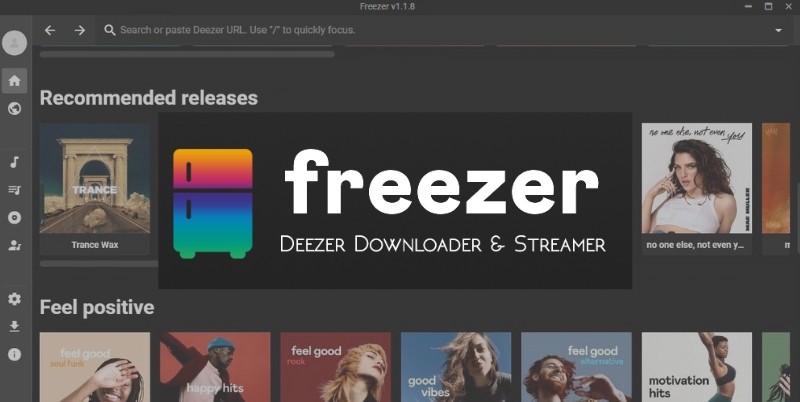
Deemix와 Freezer의 그래픽 사용자 인터페이스는 현재 사용할 수 없습니다. 따라서 이를 작동시키려면 macOS 컴퓨터의 Terminal이나 명령 프롬프트를 사용해야 합니다. Windows 시스템. 이를 사용하는 단계는 다소 복잡합니다. 그렇기 때문에 사용자 인터페이스가 뛰어난 것을 사용하는 것이 좋습니다. DumpMedia 디즈플러스.
오디오 녹음 소프트웨어를 활용하여 무료 Deezer 곡을 얻을 수도 있습니다. 여러 오디오 녹음 도구를 사용할 수 있습니다. 그들은 인터넷에서 발견될 수 있습니다. Mac App Store 또는 Microsoft Store에서 무료 유틸리티를 다운로드할 수도 있습니다.
이 도구를 얻은 후에는 Deezer에서 음악을 녹음하고 좋아하는 트랙의 복제본이 있는지 확인하는 데 사용할 수 있습니다. 이 전략을 채택할 때의 단점은 상당한 시간을 소비한다는 것입니다. 다음 곡으로 진행하기 전에 전체 트랙이 완료될 때까지 기다려야 합니다.
또한 녹음할 음악의 품질에 대해 확신이 없습니다. 따라서 권장되지 않습니다. 고품질 곡을 캡처하려면 좋은 마이크가 있어야 합니다. 주변 환경의 소리도 Deezer 트랙 녹음에 영향을 미칠 수 있습니다.
이것은 전송 방법에 대한 최고의 가이드입니다. Deezer 재생 목록을 iTunes로. 우리는 이를 수행하는 최고의 방법에 대해 이야기했습니다. 이는 Telegram 봇, 오디오 녹음 도구 또는 타사 다운로더 슬래시 변환기를 통해 이루어집니다.
얻을 수 있는 최고의 변환 도구는 DumpMedia 디즈플러스. 트랙을 고품질 출력 파일로 변환하므로 나중에 iTunes 또는 기타 미디어 플레이어에 업로드할 수 있습니다. 사용하다 DumpMedia 평가판 기간이 만료되면 프리미엄 멤버십 비용을 지불하지 않아도 되는 DeezPlus. 이 프로그램을 사용하여 Deezer에서 최고의 트랙을 간단히 다운로드할 수 있습니다.
